Verbindung
Laden Sie sich Radmin VPN herunter und installieren Sie es auf einem lokalen Computer.
Netzwerk erstellen:
-
Drücken Sie auf die Schaltfläche „Netzwerk erstellen“.
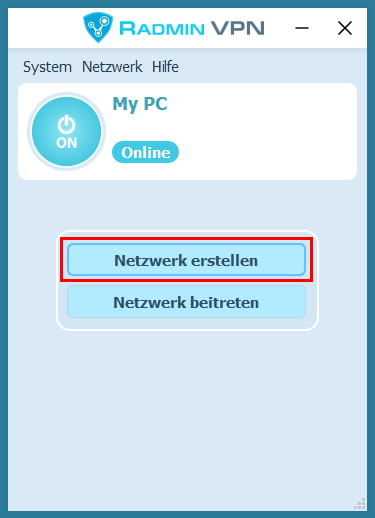
-
Legen Sie den Netzwerknamen und das Kennwort fest.
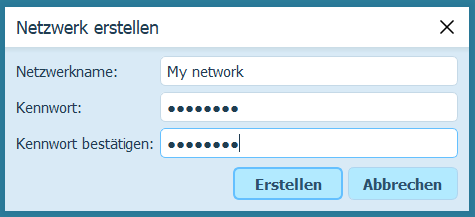
-
Drücken Sie auf die Schaltfläche „Erstellen“.
-
Das neue Netzwerk erscheint im Hauptfenster von Radmin VPN.
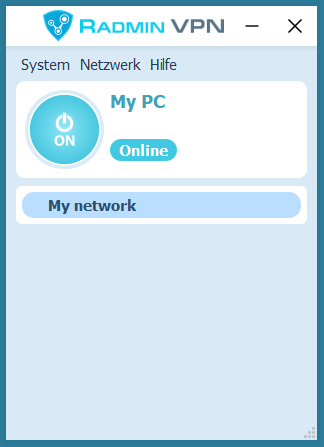
-
-
Laden Sie sich Radmin VPN herunter und installieren Sie es auf einem Remote-Computer.
-
Starten Sie die Software und drücken Sie auf die Schaltfläche „Netzwerk beitreten“.
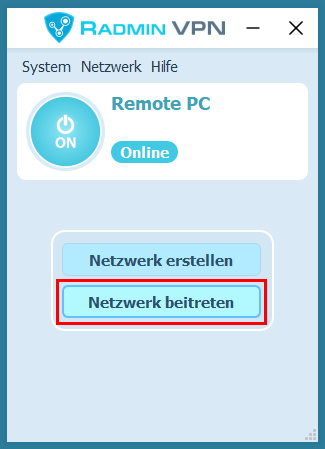
-
Geben Sie im Dialogfeld den Netzwerknamen und das Kennwort ein.
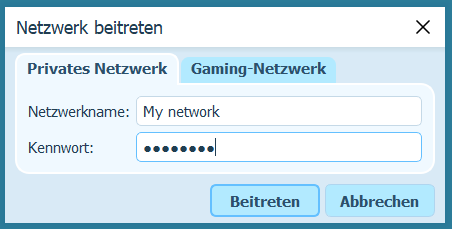
-
Drücken Sie auf die Schaltfläche „Beitreten“.
-
Das vorher erstellte Netzwerk und dessen Knoten werden im Hauptfenster von Radmin VPN angezeigt.
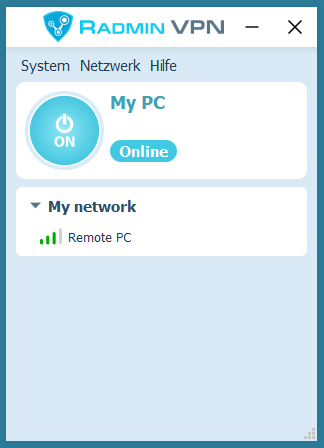
-
Die Verbindung zwischen den Computern wurde erfolgreich hergestellt. Sie können die Verbindung mit einem "Ping"-Befehl im Kontextmenü des Remote-Computers überprüfen.
Führen Sie Radmin VPN auf dem Remote-Computer aus. Suchen Sie "Hilfe - Radmin-Server installieren" im Hauptmenü.
In den Einstellungen für Radmin Server können Sie Benutzer hinzufügen und Benutzerrechte vergeben.
Verwenden Sie Radmin VPN, um einen lokalen Computer mit einem Remote-Computer zu verbinden.
Wählen Sie: „Radmin-- > Vollzugriff“ aus dem Kontextmenü des Remote-Computers.
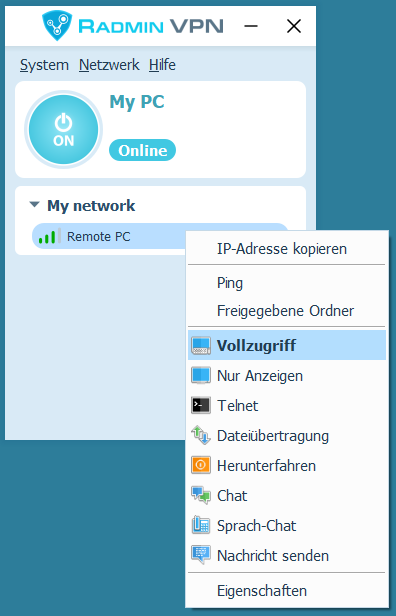
Geben Sie den Benutzernamen und das Kennwort ein, das in den Einstellungen für den Radmin Server festgelegt wurde.
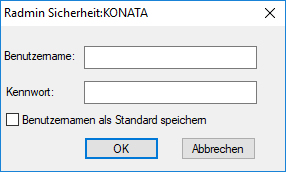
Fehlerbehebung
Folgen Sie diesem Link zu allen Anweisungen.
Wenn das Spiel nicht in der Liste aufgeführt ist, folgen Sie der Hamachi-Anleitung, die meistens funktioniert.
Wenn Sie mit Freunden spielen möchten, bitte Folgendes beachten:
Sie müssen sich in demselben Radmin VPN-Netzwerk befinden.
Sie müssen die gleiche Spielversion verwenden.
Überprüfen Sie, ob der Host-Spieler das Spiel in Firewall-Einstellungen hinzugefügt hat (oder die Firewall aus ist).
Möglicherweise sind Sie derzeit der einzige Spieler, der dieses Spiel spielt. Versuchen Sie es später oder laden Sie einen Freund ein.
Überprüfen Sie die Firewall- und Antiviren-Einstellungen auf dem lokalen PC und dem Remote-PC. Radmin VPN und das Spiel dürfen nicht von einem Antivirenprogramm oder einer Firewall blockiert werden. (Sie können sie auch ausschalten.)
Eine Relais/TCP-Verbindung wird hergestellt, wenn keine direkte Verbindung hergestellt werden kann. Treten Sie einem Spielnetzwerk bei. Wenn die meisten Verbindungen mit Teilnehmern des Spielnetzwerks Relais/TCP sind, ist häufig der Internetanbieter die Ursache. Wenden Sie sich an Ihren Anbieter, um eine öffentliche IP-Adresse zu erhalten oder wenden Sie sich zur Unterstützung an einen anderen Internetanbieter.
In diesem Fall deinstallieren Sie Radmin VPN. Starten Sie dann Ihren PC neu, deaktivieren Sie das Antivirenprogramm, installieren Sie Radmin VPN. Wenn das nicht hilft, können Sie ein Ticket erstellen.
Klicken Sie auf die runde Schaltfläche im Radmin VPN, um den Dienst zu starten.
In diesem Fall deinstallieren Sie Radmin VPN. Starten Sie dann Ihren PC neu, deaktivieren Sie das Antivirenprogramm, installieren Sie Radmin VPN. Wenn das nicht hilft, können Sie ein Ticket erstellen.
Versuchen Sie Radmin VPN mit dem Microsoft Utility zu löschen, wenn Probleme beim Löschen auftreten.
- Laden Sie das Utility herunter und führen Sie es aus.
- Klicken Sie auf Weiter und wählen Sie Deinstallieren aus.
- Wählen Sie das Programm Radmin VPN aus und klicken Sie auf Weiter.
- Warten Sie, bis das Utility die Arbeit beendet und starten Sie Ihren PC neu.